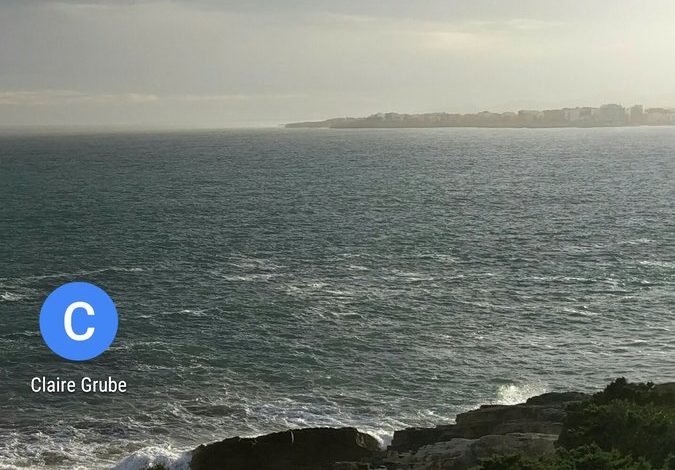
Android-Kontakte als Verknüpfung auf dem Startbildschirm
Android-Smartphones lassen sich bis ins letzte Detail an die eigenen Bedürfnisse anpassen. Da ist es schon fast selbstverständlich, dass Ihr auch Eure Lieblings-Kontakte als Verknüpfung auf die Startseite Eures Handys platzieren könnt - allerdings wird das Feature oft übersehen. So erreicht Ihr Eure Lieblinge noch schneller, was vor allem bei vollen Kontaktlisten ein Pluspunkt ist.
Um einen Kontakt als Verknüpfung auf den Startbildschirm zu packen, öffnet Ihr zunächst die Kontakte-App von Android und navigiert zum entsprechenden Kontakt. Öffnet nun die Detailansicht des Kontaktes, indem Ihr den Namen antippt. Tippt nun auf die drei Punkte oben rechts und wählt aus dem eingeblendeten Menü den Punkt "Auf Startbildschirm platzieren" (da Android eben Android ist kann es sein, dass der Menüpunkt bei Euch ein wenig anders heißt 😉 ).
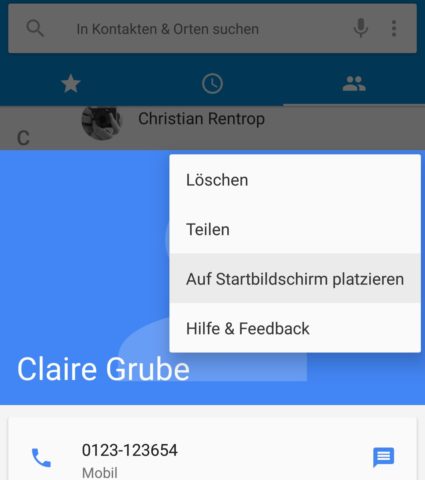
Das Ergebnis: Der entsprechende Kontakt landet als Verknüpfung auf der Startseite Eures Smartphones. Tippt Ihr ihn an, öffnet sich das Standard-Kontaktemenü und Ihr habt schnellen Zugriff auf den Anruf, SMS, WhatsApp, E-Mail und Co. Angenehmer Nebeneffekt für die liierten unter Euch: Der Partner freut sich, wenn er sich als Topfavorit auf der Startseite Eures Handys wiederfindet 😉
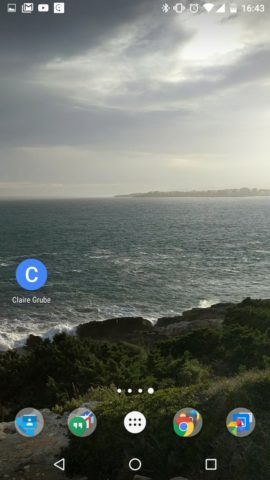
Das Ganze funktioniert meines Wissens nach mit praktische allen Android-Smartphones und klappt auch, wenn Ihr einen alternativen Launcher verwendet. Die so auf der Startseite gesammelten Kontakte können selbstverständlich auch in einem Ordner gruppiert werden, damit Ihr einen schnellen Zugriff auf Eure Favoriten habt. Wollt Ihr den Kontakt wieder entfernen, müsst Ihr ihn - je nach Android-Version und Launcher - in der Regel für einige Sekunden gedrückt halten, um entweder einen "Entfernen"-Befehl einzublenden oder (wie beispielsweise bei Sony-Smartphones) einen Mülleimer einzublenden, über den Ihr App-Icons vom Startbildschirm löschen könnt. Aus Eurem Telefonbuch wird der Kontakt natürlich nicht gelöscht, also keine Sorge ;).



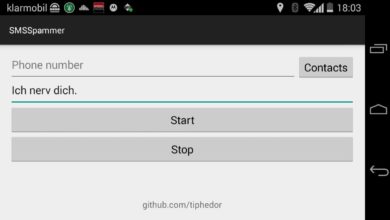


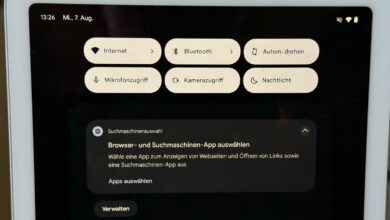
Mir ist das gleich passiert, aber als ich den verknüpften kontakt (gruppe) auf dem startbildschirm 1 sekunde lang gedrückt habe, kam da die mülltonne in die ich ihn geschoben habe. Bei meinen hauptkontakten wurde sie aber dadurch nicht gelöscht. Ich hoffe ich konnte helfen, vielleicht hat es sich in der zwischenzeit aber ja auch schon von selbst erledigt.
Nützliche Informationen, aber mein Problem ist, dass ich vesehentlich einen Kontakt auf die Startseite gestellt habe, den ich dort nicht haben will. Wie kann ich die Verknüpfung löschen. Löschen des Hauptkontakts hat nichts bewirkt.
Hallo Nick, Danke !!! für die Info. Auf dem Galaxy A51 funktioniert die andere Methode bei mir nicht. Mit Widgets alles bestens
Inzwischen funktioniert das nicht mehr so. Bei mir ging das so: 1) lange auf Display drücken – bis man WIDGETS wälen kann. 2) Widgets auswählen, – KONTAKTE – auswählen (klicken) 3) DIREKTWAHL lange „antatschen“ – – daraufhin erscheinen die Kontakte und man kann den Kontakt den man direkt auf dem Display haben möchte auswählen.
Das wars schon.
Hi Nick,
Danke für Deine Ergänzung, die Widget-Lösung ist eine gute Alternative 🙂 Zur Info: Auf meinem Pixel 3 mit Android 11 funktioniert die oben gezeigte Methode nach wie vor 😉 Das dürfte wohl ein Teil der offiziellen Android-Kontakte-App sein, die es mittlerweile auch separat im Play Store gibt: https://play.google.com/store/apps/details?id=com.google.android.contacts&hl=de&gl=US